Suivi des modifications fonctionnalité permet MS Word pour suivre les modifications que vous apportez dans undocument. Il est également connu sous le nom de redline ou redlining. Son utilisation réelle est visible lorsque deux personnes ou plus doivent modifier le document. Dans ce cas, vous souhaitez savoir quelles modifications ont été apportées ou quel contenu est supprimé, inséré ou formaté. Grâce à cette fonctionnalité, vous pouvez suivre presque toutes les modifications apportées au document. Cet article montre comment faire en sorte que Microsoft Word 2010 suive les modifications.
Lancez Word 2010, créez un document sur lequel vous souhaitez appliquer le suivi des modifications. Par exemple, nous avons un document sur lequel nous devons observer les modifications apportées par les utilisateurs.
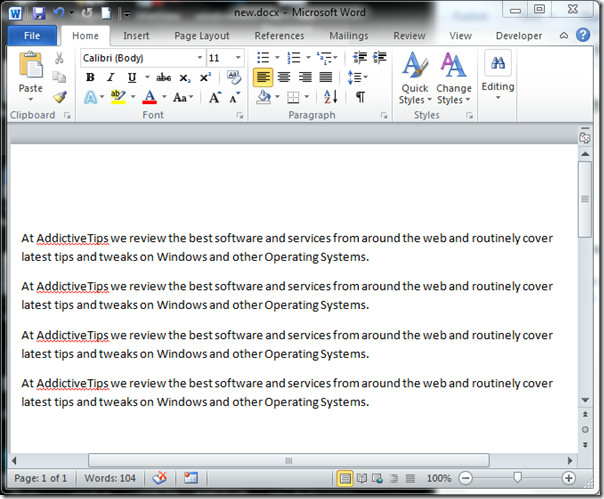
Pour commencer, accédez à La revue, et de Changement de piste Cliquez sur Modifier les options de suivi.
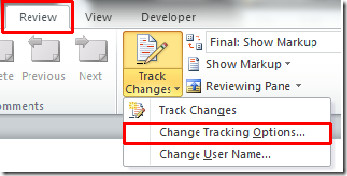
Vous atteindrez Options de suivi des modifications Dans cette boîte de dialogue, vous pouvez jouer avec une multitude d’options pour marquer les modifications de la manière souhaitée.
Sous Balisage, vous pouvez changer les marques qui montreront pour; Insertions, suppressions, lignes modifiées et commentaires. Vous pouvez également associer différentes couleurs à chacune d’elles.
Sous Se déplace, activer Suivre les mouvements options permettant de suivre le mouvement du contenu dans Word, vous pouvez ici personnaliser la façon dont Word affiche les mouvements récents, vous pouvez l'observer si le contenu du document est Déplacé de et Déplacé quelque part, en sélectionnant des couleurs différentes. De Tableau mettant en évidence, vous pouvez observer les modifications. Si quelqu'un insère des cellules et les supprime dans le tableau, sélectionnez des couleurs différentes pour les actions respectives.
Si vous souhaitez suivre les modifications pour le formatage, activez Suivre le formatage option de Mise en page, sélectionnez le type de formatage que vous souhaitez observer et sélectionnez une couleur pour distinguer le changement de formatage des autres changements de suivi. Sous des ballons, vous pouvez choisir différentes options pour noter les modifications apportées à Impression Et Mise en page Web. Si vous voulez forcer l'orientation de la page, sélectionnez Force Paysage comme indiqué dans la capture d'écran ci-dessous.
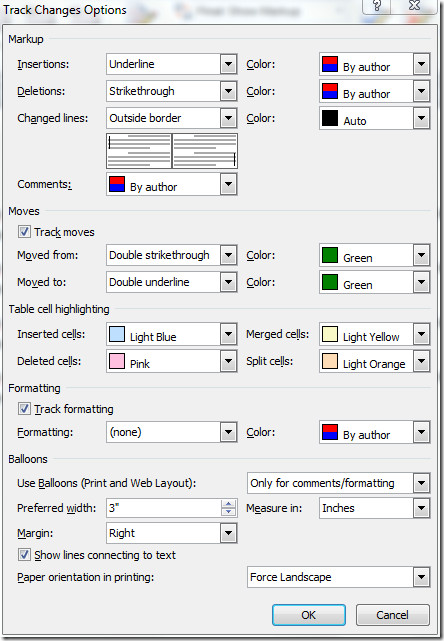
Aller vers La revue onglet, et de Afficher le balisage Dans le menu déroulant, vous pouvez activer plusieurs options pour suivre les modifications. Par exemple, si vous souhaitez observer des modifications concernant l’insertion ou la suppression de contenu, désactivez tout sauf Insertions et suppressions.
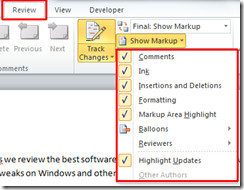
Maintenant sur La revue onglet, cliquez Suivi des modifications pour que Word commence à suivre les modifications.
Comme le montre la capture d'écran ci-dessous, quand quelqu'unsupprime la ligne, Word la traverse automatiquement et modifie la couleur de la police comme indiqué. Lors de l'insertion d'une ligne, la couleur devient rouge. Lors du changement de police, une bulle apparaîtra dans la marge droite de la fenêtre, comme indiqué dans Options de suivi des modifications dialogue.
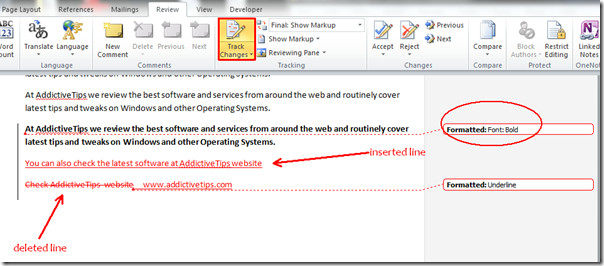
Si vous souhaitez voir l'ancienne version du document ou revenir au document d'origine, cliquez sur Original.
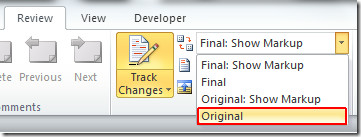
Le document original apparaîtra (avant toute modification).
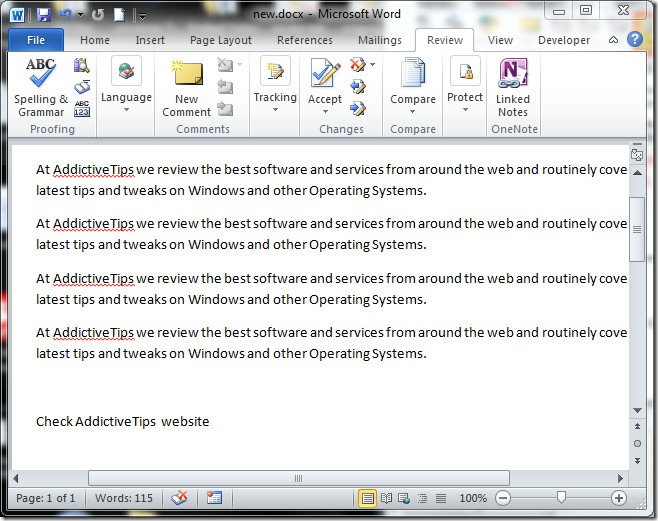
Vous serez également intéressé par nos guides précédemment commentés sur l’utilisation du publipostage dans Word 2010 et sur la désactivation de la vue protégée dans Office 2010.













commentaires